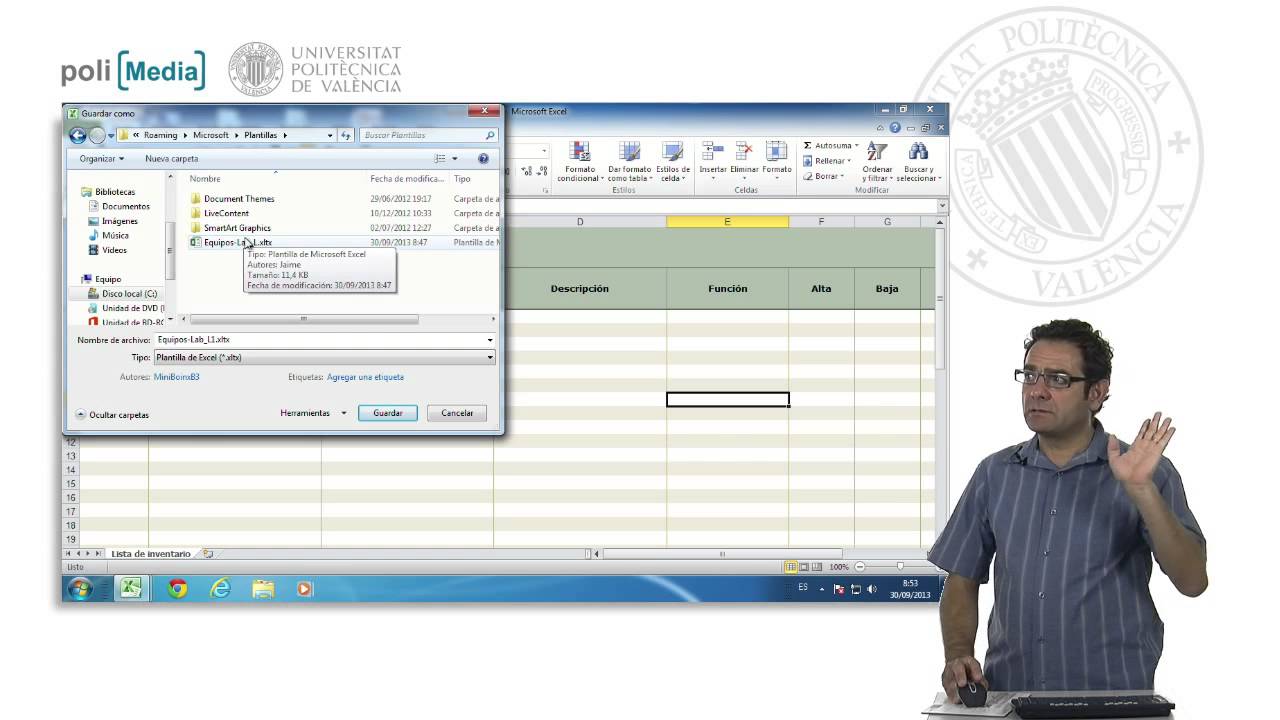
Microsoft Excel es una de las herramientas más populares para la gestión y análisis de datos. Sin embargo, muchas personas pueden sentirse intimidadas al momento de editar un archivo de Excel. En este artículo se describirán los pasos básicos para editar un archivo de Excel, desde la apertura del archivo hasta la modificación de datos y fórmulas. Además, se brindarán algunos consejos que podrán ser útiles para mejorar la eficiencia y precisión en la edición de archivos de Excel.
Domina la edición de archivos en Excel en pocos pasos
¿Necesitas editar un archivo de Excel y no sabes por dónde empezar? No te preocupes, con unos pocos pasos podrás dominar la edición de archivos en Excel y sacarle el máximo provecho a esta herramienta.
1. Abre el archivo de Excel que deseas editar: Lo primero que debes hacer es abrir el archivo que deseas editar, ya sea desde el escritorio o desde la carpeta donde lo tengas almacenado.
2. Selecciona la celda o rango de celdas que deseas editar: Una vez que tengas el archivo abierto, selecciona la celda o rango de celdas que deseas editar. Puedes hacerlo haciendo clic en la celda o arrastrando el cursor por varias celdas.
3. Edita la información en la celda o rango de celdas: Una vez que hayas seleccionado la celda o rango de celdas, puedes editar la información que se encuentra en ellas. Puedes agregar, eliminar o modificar la información según sea necesario.
4. Guarda los cambios: Una vez que hayas terminado de editar el archivo, asegúrate de guardar los cambios haciendo clic en el botón «Guardar» o utilizando la combinación de teclas «Ctrl + S».
Con estos simples pasos, podrás editar cualquier archivo de Excel de manera rápida y eficiente. No dudes en explorar todas las opciones de edición que te ofrece Excel para sacarle el máximo provecho a esta herramienta.
Incapacidad para modificar un archivo de Excel: causas y soluciones
Editar un archivo de Excel puede ser una tarea fácil y rápida, pero a veces nos encontramos con problemas que nos impiden modificarlo. Aquí te explicamos las causas y soluciones más comunes para este problema.
Causas:
1. El archivo está protegido con contraseña: si el archivo está protegido con contraseña, no podrás realizar cambios en él hasta que ingreses la contraseña correcta.
2. El archivo está en modo de solo lectura: si el archivo está en modo de solo lectura, no podrás realizar cambios en él. Esto puede suceder si alguien más tiene el archivo abierto en modo de edición o si el archivo se encuentra en una ubicación de solo lectura.
3. El archivo está dañado: si el archivo está dañado, es posible que no puedas editarlo. Esto puede suceder si el archivo se cerró de manera incorrecta o si hubo un problema con la memoria o el disco duro de tu computadora.
Soluciones:
1. Ingresa la contraseña correcta: si el archivo está protegido con contraseña, asegúrate de ingresar la contraseña correcta para poder editarlo.
2. Cambia el modo de solo lectura: si el archivo está en modo de solo lectura, intenta cambiar el modo para poder editarlo. Esto lo puedes hacer en la pestaña «Revisar» y desmarcando la opción «Solo lectura».
3. Repara el archivo dañado: si el archivo está dañado, intenta repararlo utilizando la opción de reparación de archivos de Excel. También puedes intentar abrir el archivo en otra computadora para ver si el problema es con tu equipo.
Y recuerda, siempre hay soluciones para estos problemas.
Descubre cómo liberar la edición de un archivo en Excel
¿Cómo editar un archivo de Excel? Si alguna vez te has encontrado con un archivo de Excel que no puedes editar, no te preocupes, aquí te explicamos cómo liberar la edición del archivo y poder hacer los cambios que necesitas.
Primero, asegúrate de que el archivo no esté en modo de solo lectura. Si es así, deberás hacer clic en «Guardar como» y guardar una copia del archivo en tu computadora.
Luego, si el archivo está protegido con una contraseña, deberás ingresarla para poder editarlo. Si no la conoces, tendrás que contactar al propietario del archivo para obtenerla.
Finalmente, si el archivo está bloqueado para edición por otro usuario, deberás esperar a que esa persona lo cierre o contactarla para que lo libere. Si tienes permisos de administrador, puedes forzar el cierre del archivo desde el panel de control de Excel.
Con estos simples pasos podrás editar el archivo sin problemas.
